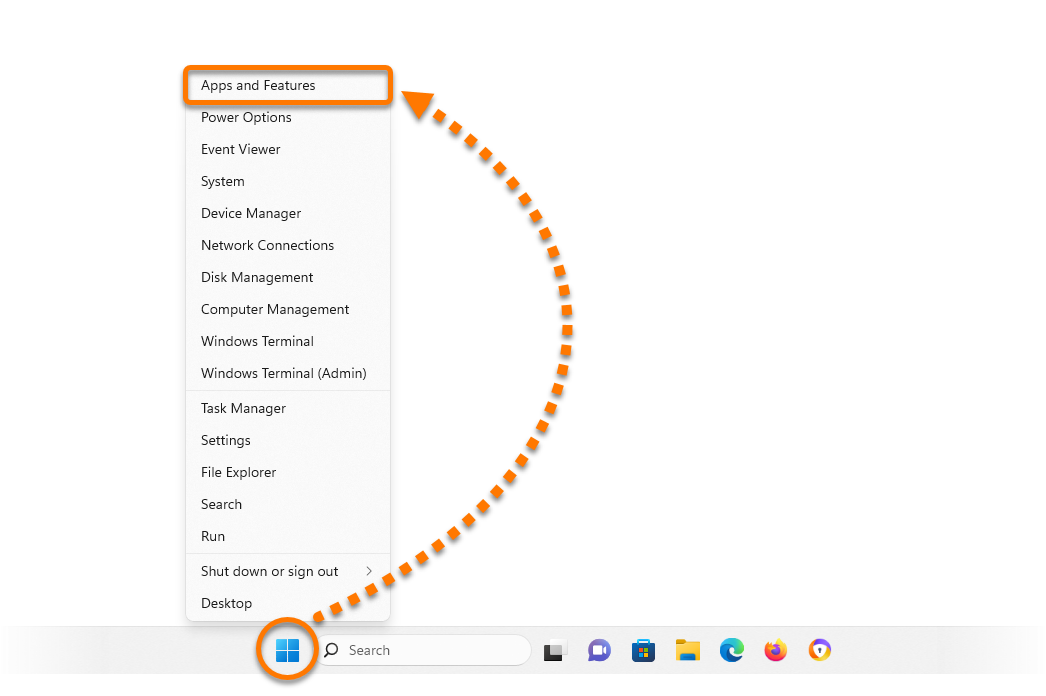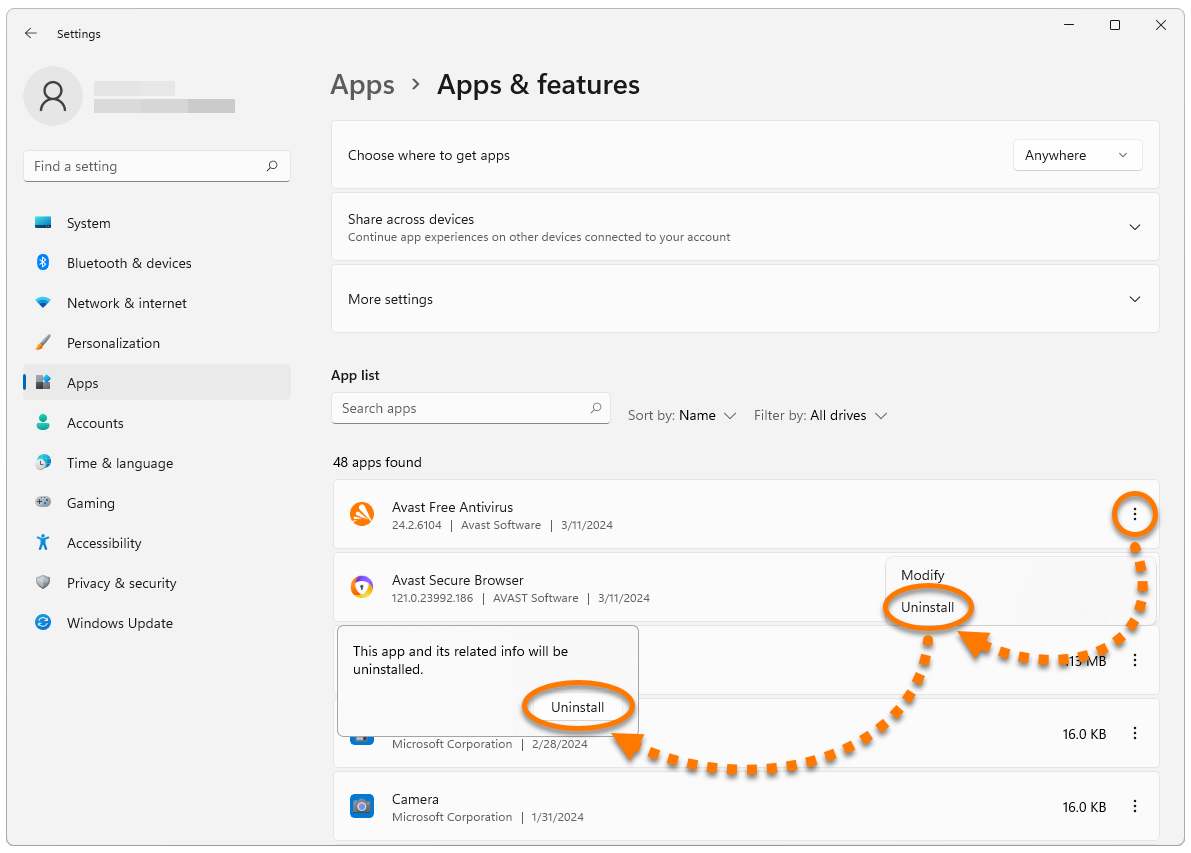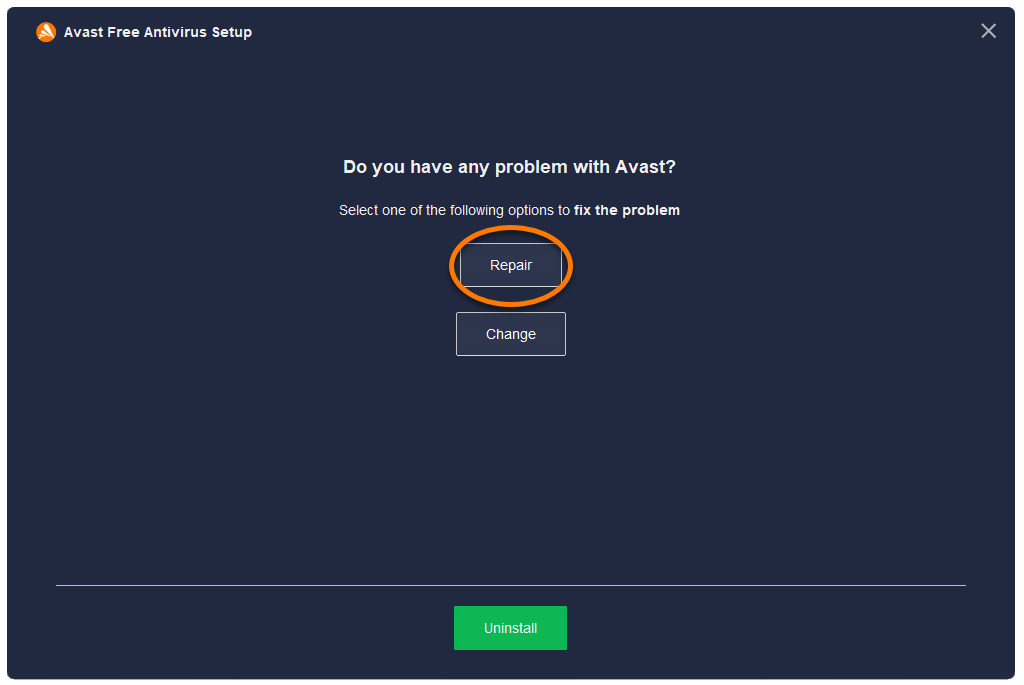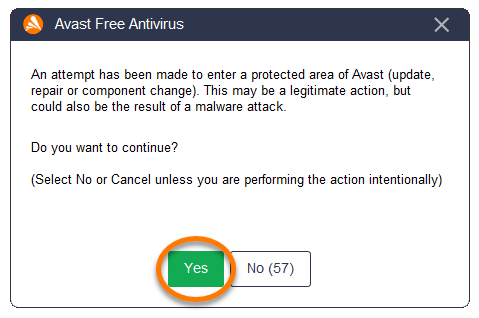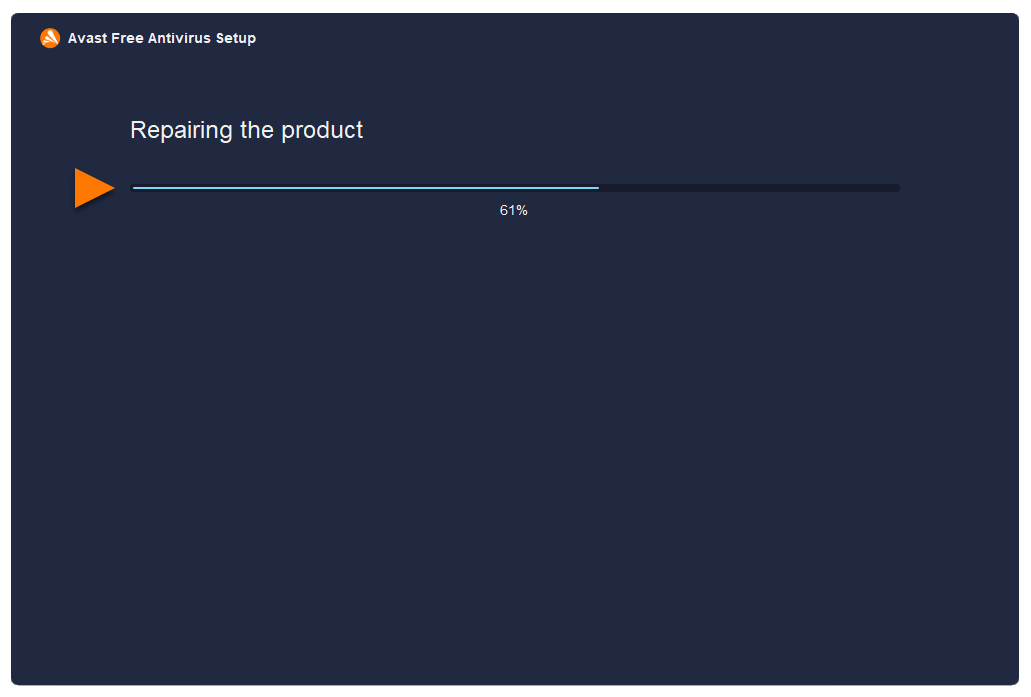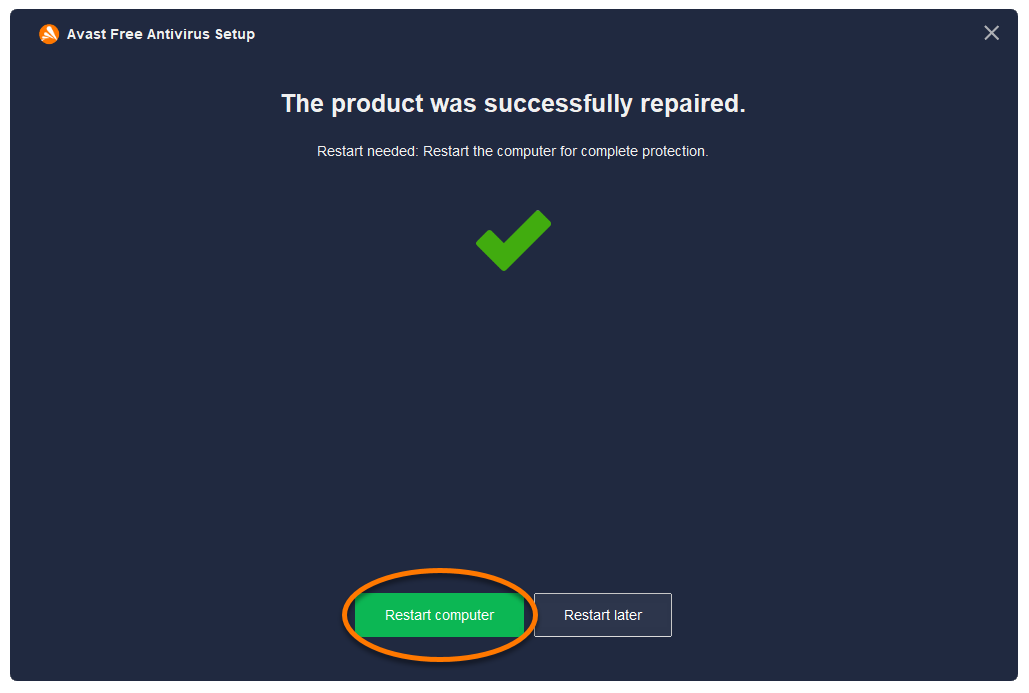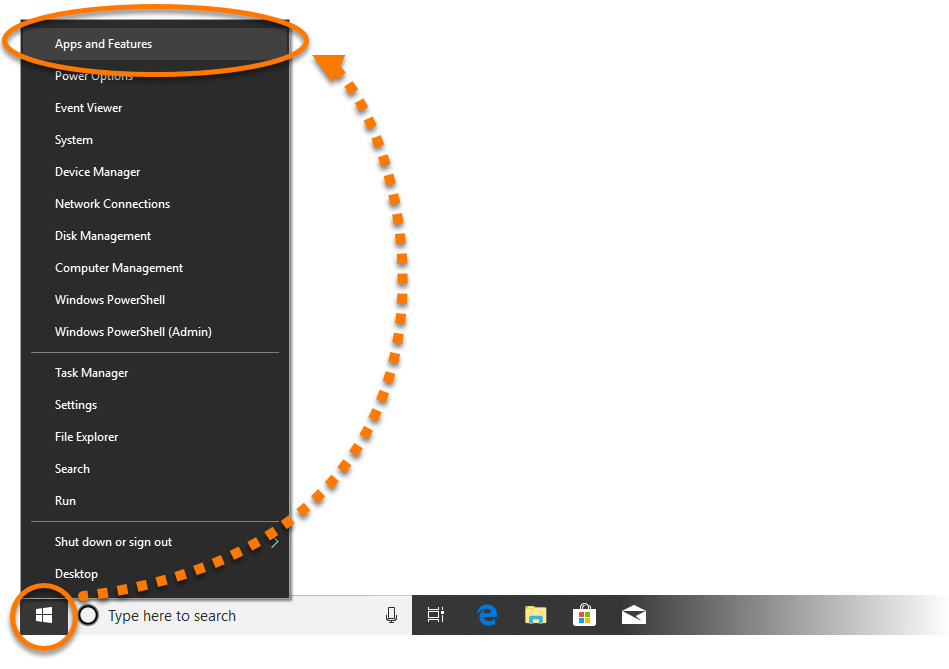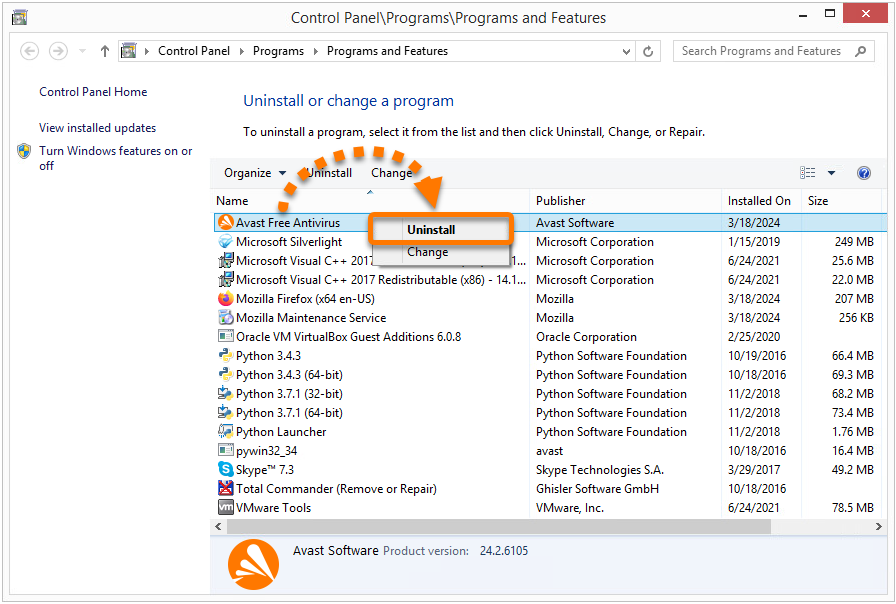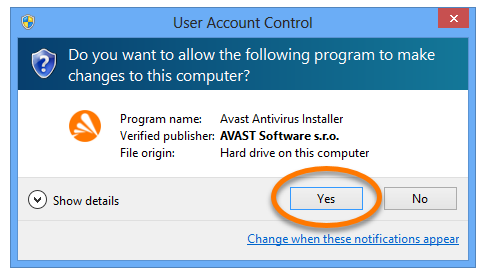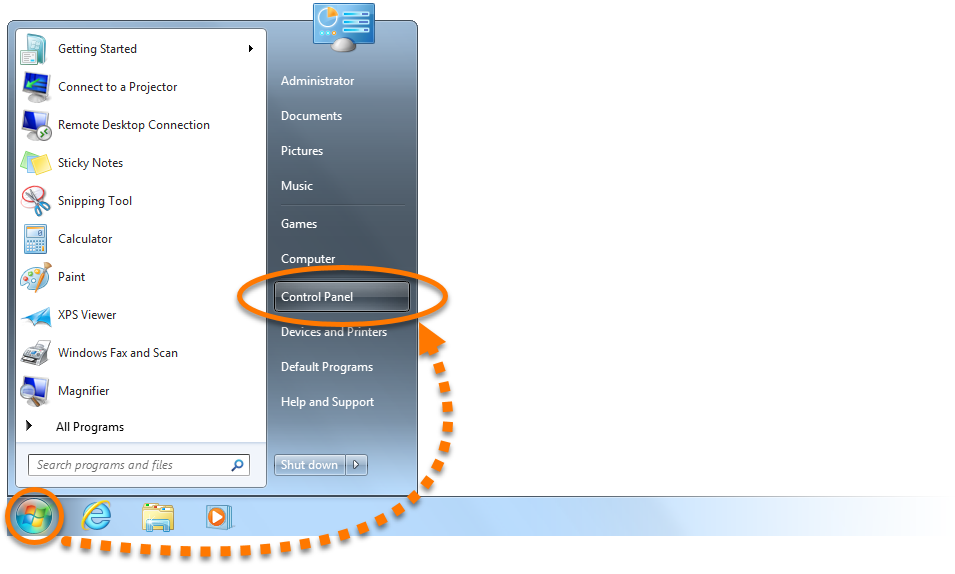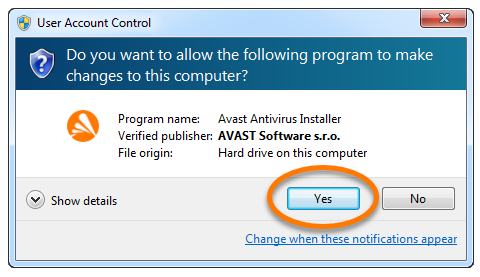Cet article concerne la réparation d’
Avast Antivirus Gratuit et d’
Avast Premium Security. Pour obtenir des informations sur la réparation d’
Avast One, reportez-vous à l’article suivant :
Réparation d’Avast One.
Si certains composants ou fonctionnalités des applications Avast Antivirus Gratuit ou Avast Premium Security ne fonctionnent pas correctement, nous vous recommandons de réparer votre installation à l’aide de la fenêtre d’installation d’Avast. La réparation d’installation est recommandée pour résoudre les problèmes suivants rencontrés avec l’application Avast :
- Certaines fonctionnalités ne fonctionnent pas.
- Une analyse se bloque à mi-parcours.
- Une mise à jour d’application échoue.
Lorsque vous réparez l’application Avast, certains paramètres personnalisés peuvent retourner à leur configuration par défaut.
Instructions
- Assurez-vous qu’aucune autre application n’est en cours d’exécution sur votre PC.
- Cliquez avec le bouton droit sur l’icône
 Démarrer de Windows et sélectionnez Applications et fonctionnalités dans le menu qui s’affiche.
Démarrer de Windows et sélectionnez Applications et fonctionnalités dans le menu qui s’affiche. 
- En regard d’Avast Antivirus Gratuit ou d’Avast Premium Security, cliquez sur
⋮ Options (trois points) et sélectionnez deux fois Désinstaller. 
- Si la boîte de dialogue Contrôle de compte d’utilisateur vous demande une autorisation, cliquez sur Oui.

- Lorsque la fenêtre d’installation d’Avast s’affiche, cliquez sur Réparer.

- Sélectionnez Oui pour confirmer que vous avez demandé intentionnellement la réparation de l'application.

- Patientez le temps de la réparation de l’installation de votre application Avast.

- Si vous y êtes invité, cliquez sur Redémarrer l’ordinateur pour immédiatement redémarrer votre PC et terminer la réparation. Si aucun redémarrage n’est requis, cliquez sur Terminer.

- Assurez-vous qu’aucune autre application n’est en cours d’exécution sur votre PC.
- Cliquez avec le bouton droit sur l’icône
 Démarrer de Windows et sélectionnez Applications et fonctionnalités dans le menu qui s’affiche.
Démarrer de Windows et sélectionnez Applications et fonctionnalités dans le menu qui s’affiche. 
- Cliquez sur Avast Antivirus Gratuit ou Avast Premium Security, puis sélectionnez deux fois Désinstaller.

- Si la boîte de dialogue Contrôle de compte d’utilisateur vous demande une autorisation, cliquez sur Oui.

- Lorsque la fenêtre d’installation d’Avast s’affiche, cliquez sur Réparer.

- Sélectionnez Oui pour confirmer que vous avez demandé intentionnellement la réparation de l'application.

- Patientez le temps de la réparation de l’installation de votre application Avast.

- Si vous y êtes invité, cliquez sur Redémarrer l’ordinateur pour immédiatement redémarrer votre PC et terminer la réparation. Si aucun redémarrage n’est requis, cliquez sur Terminer.

- Assurez-vous qu’aucune autre application n’est en cours d’exécution sur votre PC.
- Sur votre clavier, appuyez simultanément sur la touche du
 logo Windows et sur la touche
logo Windows et sur la touche X. 
- Sélectionnez Programmes et fonctionnalités dans le menu qui s’affiche.

- Cliquez avec le bouton droit de la souris sur Avast Antivirus Gratuit ou Avast Premium Security, puis sélectionnez Désinstaller.

- Si la boîte de dialogue Contrôle de compte d’utilisateur vous demande une autorisation, cliquez sur Oui.

- Lorsque la fenêtre d’installation d’Avast s’affiche, cliquez sur Réparer.

- Patientez le temps de la réparation de l’installation de votre application Avast.

- Si vous y êtes invité, cliquez sur Redémarrer l’ordinateur pour immédiatement redémarrer votre PC et terminer la réparation. Si aucun redémarrage n’est requis, cliquez sur Terminer.

- Assurez-vous qu’aucune autre application n’est en cours d’exécution sur votre PC.
- Cliquez sur le bouton
 Démarrer de Windows et sélectionnez Panneau de configuration.
Démarrer de Windows et sélectionnez Panneau de configuration. 
- Choisissez l’option A ou B en fonction de votre fenêtre :
- Option A (Affichage des catégories par défaut) : Sous Programmes, cliquez sur Désinstaller un programme.

- Option B (Affichage petites/grandes icônes) : Cliquez sur Programmes et fonctionnalités.

- Cliquez avec le bouton droit de la souris sur Avast Antivirus Gratuit ou Avast Premium Security, puis sélectionnez Désinstaller.

- Si la boîte de dialogue Contrôle de compte d’utilisateur vous demande une autorisation, cliquez sur Oui.

- Lorsque la fenêtre d’installation d’Avast s’affiche, cliquez sur Réparer.

- Patientez le temps de la réparation de l’installation de votre application Avast.

- Si vous y êtes invité, cliquez sur Redémarrer l’ordinateur pour immédiatement redémarrer votre PC et terminer la réparation. Si aucun redémarrage n’est requis, cliquez sur Terminer.

Votre application Avast est à présent réparée.
- Avast Premium Security
- Avast Antivirus Gratuit
Mis à jour le : 23/09/2025